
苹果手机怎么截图边框 苹果手机照片怎么加手机边框
发布时间:2023-12-31 13:30:11 来源:丰图软件园
苹果手机已经成为许多人的首选,其出色的性能和高质量的照片成为用户的追捧,有时我们可能想要为我们的照片增加一些特殊效果,例如加上手机边框,使其更具个性和创意。苹果手机如何截图边框?又该如何为照片添加手机边框呢?接下来我们将一一解答这些问题,让您轻松实现照片的个性化处理。
苹果手机照片怎么加手机边框
方法如下:
1.这些需要借助一个手机app——picsew,我们在App Store中搜索下载到手机中
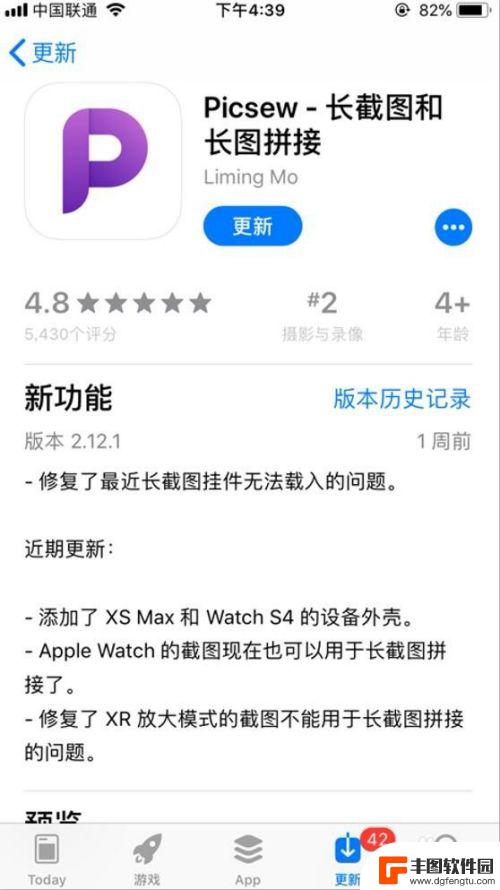
2.下载安装成功后,我们打开这个app,然后点击选择一张图片,选择调整
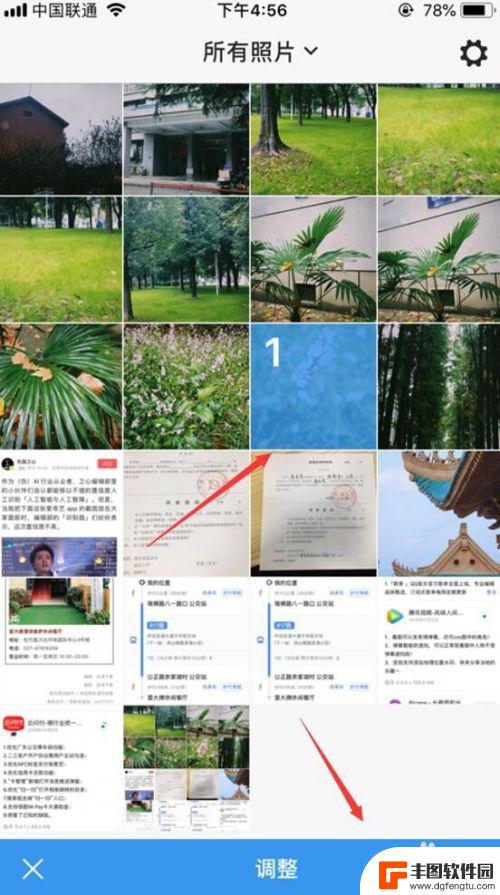
3.如果不需要裁剪的话,我们直接点击页面上方如图所示的工具
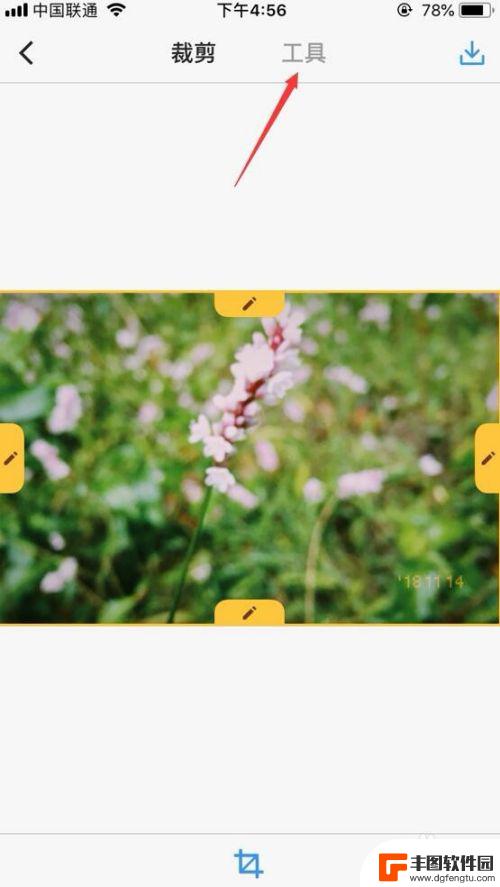
4.点击打开工具页面后,我们点击页面下方如图所示的手机图标

5.点击展开后,点击如图所示的设置图标
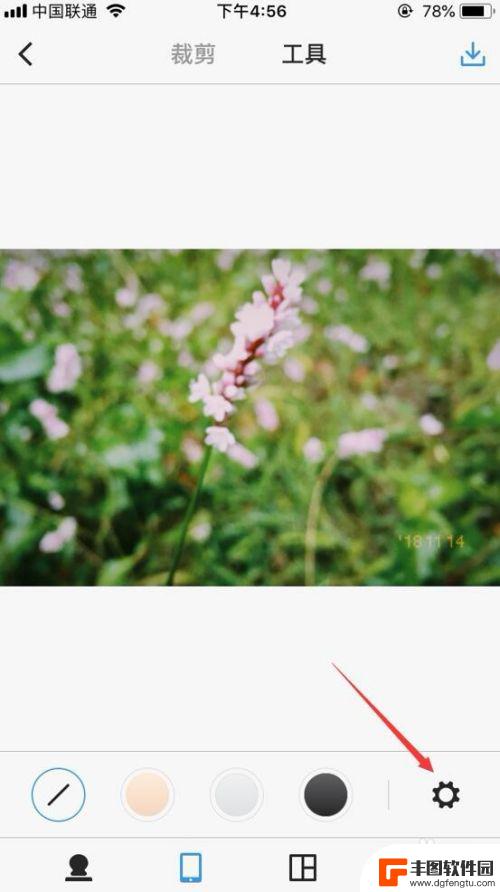
6.然后我们可以看到这里有多个手机边框供我们选择,这里选择iPhone 8
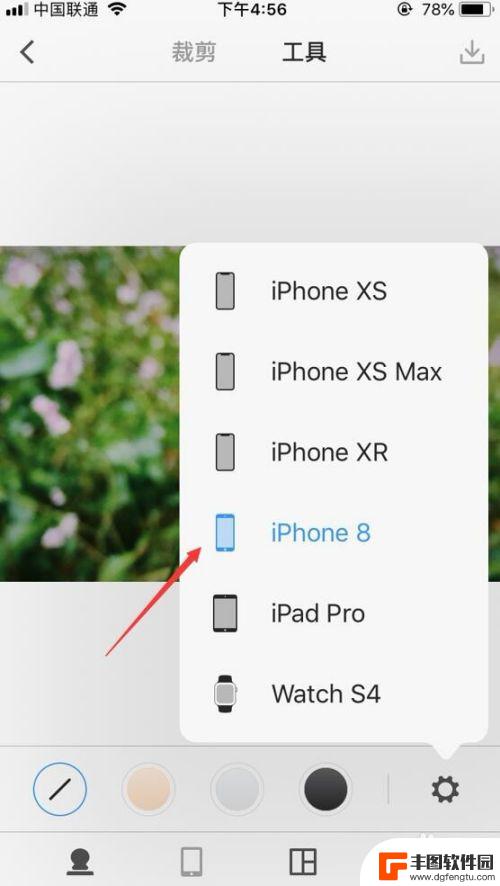
7.然后我们选择一个手机边框的颜色,图片就出现边框了。如果想要截图带边框,我们先截图好后,以上操作完成即可让截图带边框
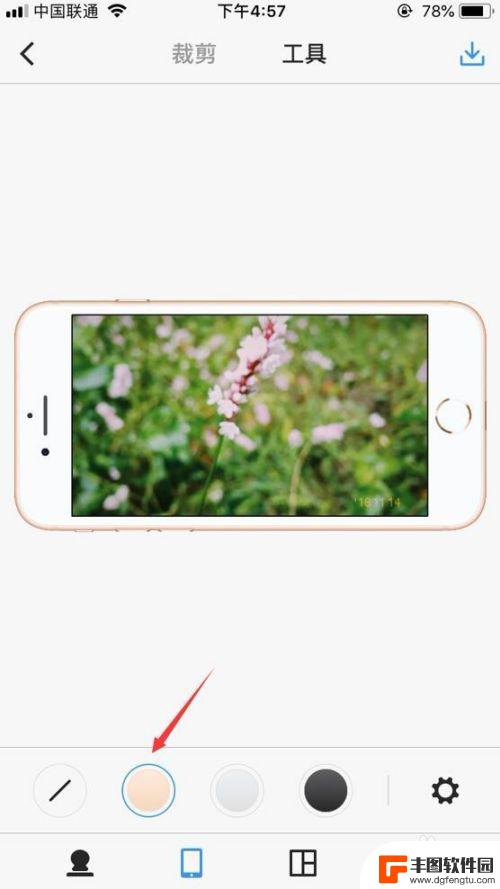
8.这个是iPhone XR的手机边框,其他的ipad iWatch也是可以选择成边框的

以上就是苹果手机如何截图边框的全部内容,如果你遇到这种情况,可以尝试按照以上方法解决,希望对大家有所帮助。
热门游戏
- 相关教程
- 小编精选
-

手机照片边框怎么加黑色 怎样给照片增加上下黑边
随着手机摄影的普及和发展,我们越来越喜欢用手机拍摄美好瞬间,有时候我们想要给照片增加一些特殊效果,比如加上黑色边框或增加上下黑边,以使照片更加突出或与特定的主题相契合。如何在手...
2024-02-13
-
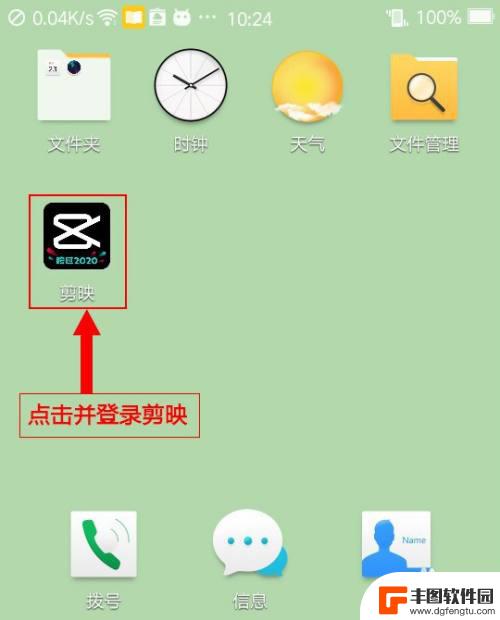
怎么设置手机边框发光效果 剪映边缘发光特效设置方法
怎么设置手机边框发光效果,在现代社会中,手机成为了人们生活中必不可少的工具之一,为了使手机更加个性化和独特,许多人开始尝试为手机设置各种特效,其中之一就是边框发光效果。边框发光...
2023-08-21
-
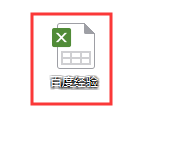
手机如何删除表格边框边框 怎样快速删除Excel中的边框线
手机如何删除表格边框边框,在日常工作中,我们经常需要使用Excel表格进行数据整理和处理,有时候在表格中出现了不需要的边框线,这给我们的浏览和阅读带来了一定的困扰。如何快速删除...
2023-09-12
-

手机窄边框如何弄胶水贴 手机外壳边框粘接用什么胶水比较牢固
随着科技的发展,手机的外观设计也越来越精致,其中窄边框设计成为了一种潮流,窄边框手机在使用过程中往往更容易受到碰撞和摔落的影响,因此保护手机外壳边框显得尤为重要。如何选择合适的...
2024-10-21
-
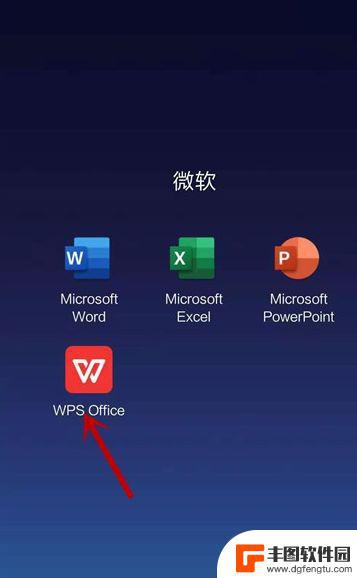
手机wps边框怎么调节大小 手机WPS表格边框虚线样式设置教程
手机WPS是一款功能强大的移动办公软件,它不仅可以满足我们日常办公的需求,还提供了丰富的边框调节功能,无论是在编辑文档还是制作表格,调节边框大小都是必不可少的操作之一。手机WP...
2024-01-13
-
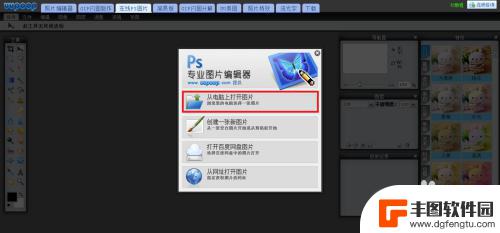
手机页面空白如何去掉图片 图片去除空白边框的最简单方法
手机页面空白如何去掉图片,在如今数字化时代,手机已经成为我们生活中必不可少的工具之一,有时我们可能会遇到一个令人困扰的问题——手机页面上的空白边框。这个问题不仅影响了我们的视觉...
2023-08-13
-

苹果手机电话怎么设置满屏显示 iPhone来电全屏显示怎么设置
苹果手机作为一款备受欢迎的智能手机,其来电全屏显示功能也备受用户青睐,想要设置苹果手机来电的全屏显示,只需进入手机设置中的电话选项,然后点击来电提醒进行相应设置即可。通过这一简...
2024-11-27
-

三星山寨手机怎么刷机 山寨手机刷机工具
在当今科技发展迅速的时代,手机已经成为人们生活中不可或缺的重要工具,市面上除了知名品牌的手机外,还存在着许多山寨手机,其中三星山寨手机尤为常见。对于一些用户来说,他们可能希望对...
2024-11-27













